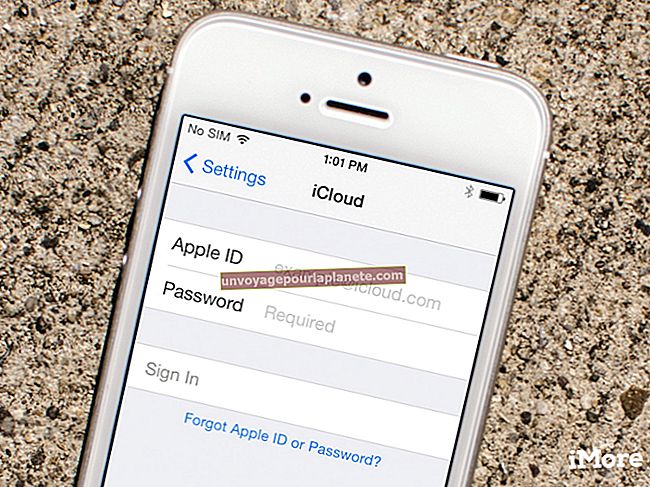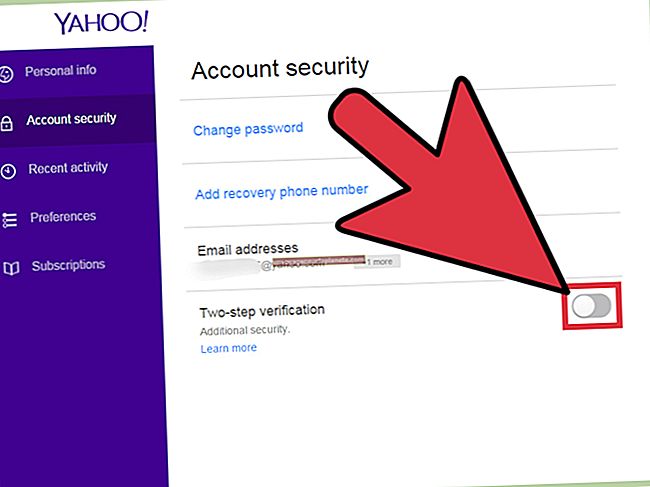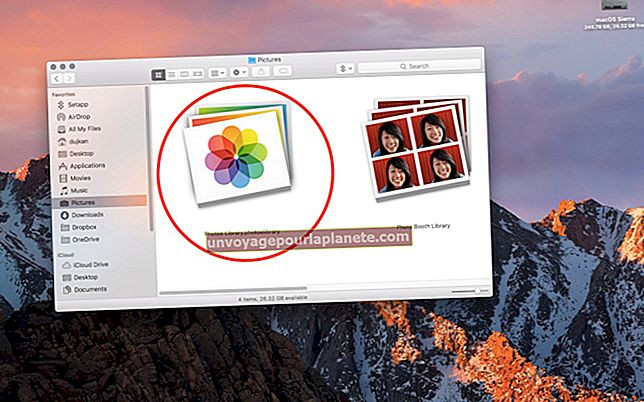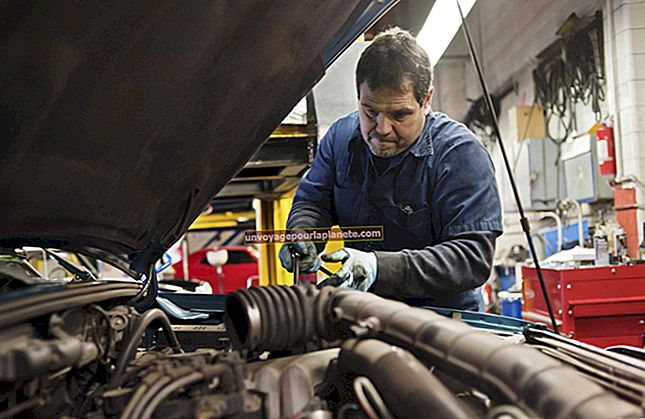Como girar o vídeo no Adobe Premiere Elements
Em um mundo ideal, todos os clipes que você usa para montar vídeos são do jeito que você deseja. Problemas acontecem, porém, e até mesmo um problema simples, como a pessoa que estava filmando segurando a câmera do lado errado, pode atrapalhar seus planos. Se você não pode gravar novamente o vídeo, nem tudo está perdido - você pode simplesmente girar o clipe no Adobe Premiere Elements.
Rotação do vídeo
Adicione o clipe à linha do tempo do seu projeto e selecione-o. Clique no botão "Efeitos aplicados" para abrir o painel Efeitos aplicados e, em seguida, clique na seta à esquerda de "Movimento" para expandir as configurações do efeito de movimento. Clique em "Girar para a esquerda" ou "Girar para a direita" para girar o clipe 90 graus para a esquerda ou para a direita; alternativamente, clique e arraste o valor de rotação sublinhado para defini-lo em um grau de sua escolha.
Isenção de responsabilidade do artigo
As informações neste artigo se aplicam ao Adobe Premiere Elements 12. Ele pode variar leve ou significativamente com outras versões.